¿Qué gráficas puedo editar en la aplicación web?
- Gráfica de dispersión
- Gráfica de matriz
- Gráfica de burbujas
- Gráfica marginal
- Histograma
- Gráfica de puntos
- Gráfica de probabilidad
- Gráfica de CDF empírica
- Gráfica de distribución de probabilidad
- Gráfica de caja
- Gráfica de intervalos
- Gráfica de valores individuales
- Gráfica de líneas
- Gráfica de barras
- Gráfica de pastel
- Gráfica de series de tiempo
- Gráfica de área
- Gráfica de contorno
- Gráfica de dispersión 3D
- Gráfica de superficie 3D
Nota
Solo puede editar las gráficas anteriores si las creó utilizando el menú de Gráfica. No puede editar ninguna gráfica que se haya generado a través de comandos del menú Estadísticas.
Cómo editar una gráfica
Para editar cualquiera de las gráficas anteriores en la aplicación web:
- Crear su gráfica.
- En el panel de salida, haga clic con el botón derecho en la gráfica o haga clic en gráfica y haga clic en
 , a continuación, elija Opciones de gráfica.
, a continuación, elija Opciones de gráfica. - Las opciones para la edición de gráficas en la aplicación web varían para cada gráfica. Realice las modificaciones que desee en el panel derecho. La gráfica se actualizará automáticamente cuando realice un cambio.
Anotaciones de texto
Las opciones de anotaciones de texto incluyen títulos, subtítulos, notas al pie de página y etiquetas de los ejes. El título predeterminado de una gráfica identifica el tipo de gráfica y las variables que se presentan en la gráfica. Algunas gráficas también tienen subtítulos o notas al pie de página predeterminados.
Representaciones de datos
Puede modificar los datos mostrados presentados para Gráfica de caja, Gráfica de intervalos y Gráfica de valores individuales.
- Caja de rango intercuartil (solo gráfica de caja)
- Muestra las cajas de rangos intercuartiles que representan el 50% intermedio de los datos. Los bigotes se extienden hasta los puntos de datos máximo y mínimo dentro de alturas de caja de 1,5.
- Símbolos de valores atípicos (solo gráfica de caja)
- Muestra los valores atípicos en una gráfica de caja. Un valor atípico es una observación extrañamente grande o pequeña.
- Símbolo de la mediana
- Muestra un símbolo que indica el punto medio de los datos.
- Caja con intervalo de confianza para la mediana
- Muestra la caja con el intervalo de confianza para la mediana que contiene los intervalos de confianza del 95% para la mediana.
- Caja de rango (solo gráfica de caja)
- Muestra una caja de rango que se extiende desde el valor mínimo hasta el valor máximo.
- Línea de conexión de la mediana
- Muestra una línea de conexión que se une a las medianas cuando su gráfica tiene múltiples grupos.
- Barra media
- Muestra una barra para representar la media de las categorías.
- Símbolo de la media
- Muestra un símbolo que indica el promedio de los datos.
- Barra del intervalo de confianza de la media
- Muestra la caja con el intervalo de confianza de la media que contiene los intervalos de confianza del 95% para la media.
- Línea de conexión de la media
- Muestra una línea de conexión que se une a las medias cuando su gráfica tiene múltiples grupos.
- Símbolos individuales
- Muestra cada punto de datos en la gráfica.
Escalas
Escalas para diagramas de dispersión
- Logaritmo
- Una escala logarítmica lineariza las relaciones logarítmicas cambiando el eje, de forma que la misma distancia representa diferentes cambios de valor en la escala. Por ejemplo, en la gráfica de dispersión con la escala X no transformada, la función y = ln(x) no es lineal. Cuando transforma la escala X al logaritmo base e, la forma de los datos es lineal.
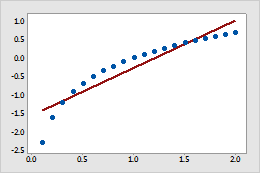
Escala X no transformada
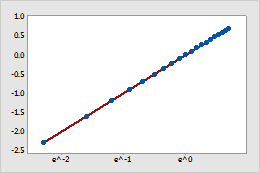
Escala X transformada (transformación del logaritmo base e)
Nota
No puede utilizar una escala logarítmica si los datos incluyen valores no positivos.
- Potencia
- Para una transformación de potencia, los valores de datos se elevan a la potencia que usted especifique y la escala se mantiene lineal. Por ejemplo, en la gráfica de dispersión con la escala X no transformada, la curvatura en los datos no sigue la línea de regresión ajustada lineal. Cuando realiza una transformación de potencia en la escala X, los datos siguen la línea de regresión ajustada lineal.
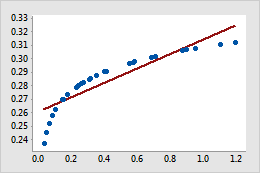
Escala X no transformada
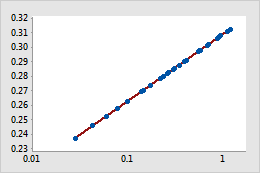
Escala X transformada (transformación de potencia)
Escalas para Histograma
Las clases son intervalos con igual separación que se utilizan para ordenar datos de muestras al crear gráficas. En Minitab, los histogramas presentan el número de valores que se encuentran en cada una de las clases.
Las clases pueden definirse por sus puntos medios (valores centrales) o sus puntos de corte (límites). El aspecto de la gráfica cambia si usted modifica el método de definición del intervalo.
- Punto medio
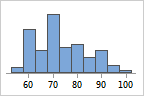
- Punto de corte
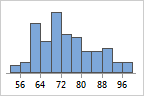
El número de clases influye sobre el aspecto de una gráfica. Si hay muy pocas clases, la gráfica no será muy precisa y representará los datos de manera deficiente. Si hay demasiadas clases, muchas de ellas no estarán ocupadas y la gráfica podría tener un nivel excesivo de detalles.
Por ejemplo, los siguientes histogramas representan los mismos datos con diferentes números de clases. Minitab calcula automáticamente y utiliza un número óptimo de clases. La gráfica del medio (15 clases) es la opción predeterminada de Minitab para estos datos.
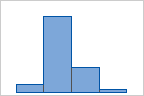
4 clases
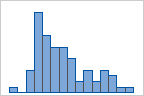
15 clases
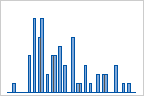
50 clases
Tipos de escala Y para el histograma
- Frecuencia
- La altura de cada barra representa el número de observaciones que se ubica dentro de la clase.
- Porcentaje
- La altura de cada barra representa el porcentaje de observaciones de la muestra que se ubica dentro de la clase. Un histograma con una escala de porcentaje a veces se denomina un histograma de frecuencia relativa. Utilice una escala de porcentaje para comparar muestras de diferentes tamaños.
- Densidad
- El área de cada barra representa la proporción de las observaciones de la muestra que se ubican dentro de la clase (proporción = área de la barra = ancho de la clase × altura de la barra).
- Acumular valores en clases
- (Solo escalas de frecuencia y porcentaje) Las alturas de las barras se acumulan de izquierda a derecha. La altura de cada barra es igual a la altura de la clase más todas las clases anteriores
Escala Y para la gráfica de probabilidad
- Porcentaje
- Los valores en el eje Y representan porcentajes acumulados estimados. El porcentaje acumulado estimado es igual a la probabilidad acumulada multiplicada por 100.
- Probabilidad
-
Los valores en el eje Y representan probabilidades acumuladas estimadas. La probabilidad acumulada de un valor x es la probabilidad de que una observación aleatoria que se toma de la población sea menor que o igual a x.
Minitab utiliza el método de rango de medianas (también conocido como método de Benard) para estimar la probabilidad acumulada (r) de cada observación:
r = (i – 0.3) / (n + 0.4)
En esta fórmula, i es el rango de la observación en la muestra y n es el número total de observaciones en la muestra. Para el valor más pequeño en la muestra, i = 1, y para el valor más grande en la muestra, i = n.
- Puntuación
-
Los valores en el eje Y representan probabilidades acumuladas inversas.
Los valores de puntuación para la distribución normal y la distribución lognormal son la probabilidad acumulada inversa de r, calculada utilizando la distribución normal estándar.
Los valores de puntuación para la distribución exponencial y la distribución de Weibull se calculan como LN(−LN(1−r)), donde LN es la función de logaritmo natural.
Escala Y para la gráfica de barras
Puede cambiar la escala Y en una gráfica de barras a una escala de porcentaje, una escala acumulada o ambas.
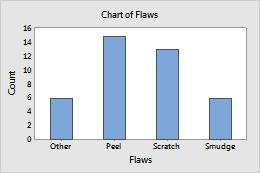
Escala Y predeterminada
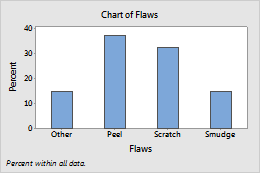
Mostrar Y como porcentaje seleccionado
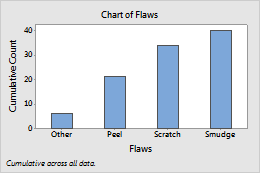
Acumular Y en X seleccionado
Puede especificar si se calcularán los porcentajes y los valores acumulados en toda la gráfica o dentro de las categorías de la variable especificada.
- En todas las categorías
- Cuando usted elige En todas las categorías, las barras se acumulan hasta el 100% en toda la gráfica.
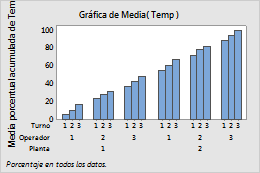
- Dentro de categorías en el nivel 1 (más externo)
- Cuando usted elige Dentro de categorías en el nivel 1 (más externo), las barras se acumulan hasta el 100% dentro de cada nivel de Planta.
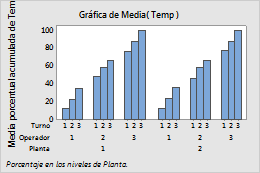
- Dentro de categorías en el nivel 2
- Cuando usted elige Dentro de categorías en el nivel 2, las barras se acumulan hasta el 100% dentro de cada nivel de Operador.
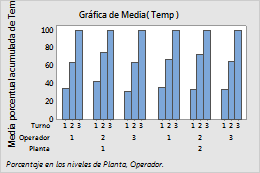
Orden
Puede modificar el orden de las barras en la gráfica de barras y de las rebanadas en las gráficas circulares.
- Predeterminado
- Para los conteos de valores únicos, Minitab representa los valores únicos en orden creciente.
- Y creciente
- Ordenar las barras o las rebanadas de la más pequeña a la más grande.
- Y decreciente
- Ordenar las barras o las rebanadas de la más grande a la más pequeña.
Ajustes
Una línea de regresión ajustada en una gráfica representa la ecuación de regresión matemática de sus datos. Utilice una línea de distribución ajustada para evaluar el grado en que los datos de la muestra siguen una distribución teórica específica.
Puede agregar o editar el ajuste de distribución para diagramas de dispersión, histogramas y gráficas de distribución de probabilidad en la aplicación web Minitab. Para obtener más información acerca de las distribuciones disponibles, consulte Distribuciones para líneas ajustadas.
Líneas
Las líneas de referencia son líneas horizontales o verticales que segmentan la región de datos de una gráfica para designar metas o demarcaciones.
Las líneas de división proveen una cuadrícula de fondo en las posiciones de las marcas de verificación mayores y menores, y proporcionan puntos de referencia en su gráfica.
Etiquetas
Las etiquetas de datos suministran información sobre las representaciones de datos individuales en una gráfica. Las diferentes gráficas tienen tipos diferentes de representaciones de datos. Las etiquetas de datos se basan en variables y datos utilizados en la gráfica.
Nota
En la aplicación de escritorio de Minitab, puede especificar columnas de etiquetas personalizadas.
Orientación
Para muchas gráficas, puede especificar una orientación de visualización vertical u horizontal.
